Cómo desactivar la bandeja de entrada enfocada en LinkedIn
Miscelánea / / July 29, 2023
¿Está cansado de que la función Bandeja de entrada enfocada de LinkedIn sature sus mensajes y dificulte el seguimiento de sus conversaciones esenciales? Bueno, ¡no estás solo! Muchos usuarios consideran que esta función les distrae bastante y prefieren una experiencia de bandeja de entrada más sencilla. En este artículo, lo guiaremos sobre cómo desactivar la Bandeja de entrada enfocada de LinkedIn, lo que le permitirá recuperar el control de sus mensajes.
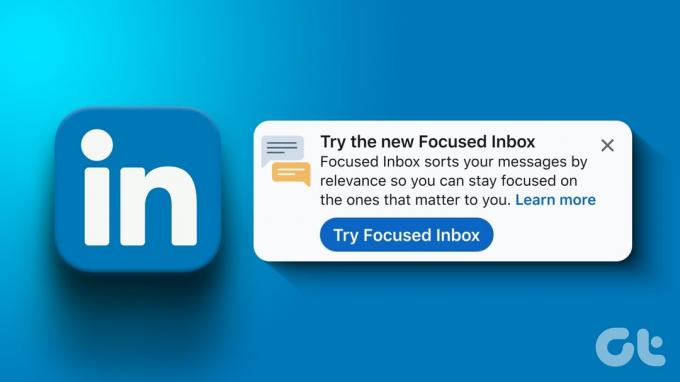
Antes de continuar con la desactivación de la Bandeja de entrada enfocada en LinkedIn, es esencial comprender las implicaciones de esta acción. Cuando la Bandeja de entrada prioritaria está deshabilitada, sus mensajes ya no estarán separados en dos pestañas y verá todos los mensajes entrantes en una única bandeja de entrada unificada.
Si bien esto puede ayudar a rastrear fácilmente sus conversaciones, es posible que se pierda algunos mensajes que, de otro modo, el algoritmo habría resaltado. Si está listo para ordenar su bandeja de entrada y tomar el control completo, comencemos.
¿Qué es la bandeja de entrada enfocada de LinkedIn y cómo es útil?
Focused Inbox es una función que te ayuda a organizar y administrar tus mensajes de LinkedIn en función de su relevancia para ti. Divide sus mensajes en dos categorías: Enfocados y Otros.
Los mensajes enfocados son mensajes de personas que conoces, con las que estás conectado o que son relevantes para ti de alguna otra manera. La pestaña Otros contiene el resto de sus conversaciones, como correos electrónicos, mensajes patrocinados, mensajes grupales o mensajes de personas que no conoce o con las que no está conectado.

Focused Inbox puede ayudarlo a ahorrar tiempo y concentrarse en mensajes importantes como las nuevas oportunidades más relevantes. También puede mejorar su estrategia de alcance de LinkedIn y aumentar sus posibilidades de llegar a la pestaña Enfocados de sus prospectos. Comencemos con los pasos.
Leer también: Cómo encontrar y cambiar la URL de tu perfil en LinkedIn
Cómo desactivar la bandeja de entrada enfocada en el escritorio de LinkedIn
Si no desea que LinkedIn organice o priorice los mensajes, desactive la función Bandeja de entrada enfocada en LinkedIn usando una computadora de escritorio. Al hacerlo, todos sus mensajes se mostrarán juntos, independientemente de su importancia percibida. Siga las instrucciones a continuación.
Paso 1: Abra LinkedIn en su navegador preferido en una computadora con Windows o Mac. Navegue a Mensajería desde la barra de navegación superior.
Abrir LinkedIn
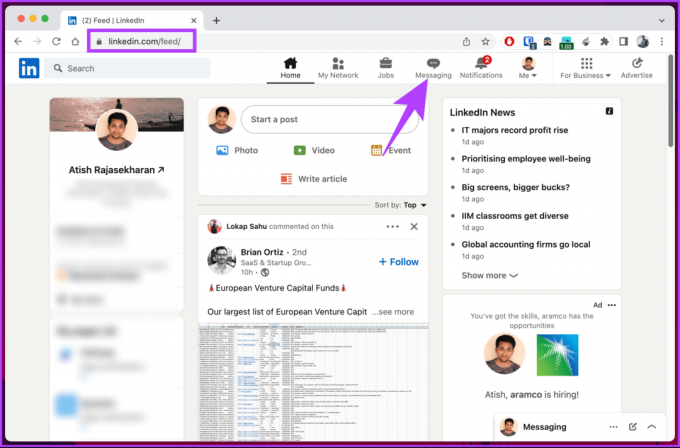
Paso 2: haga clic en el icono de tres puntos junto a Mensajería en el panel izquierdo.
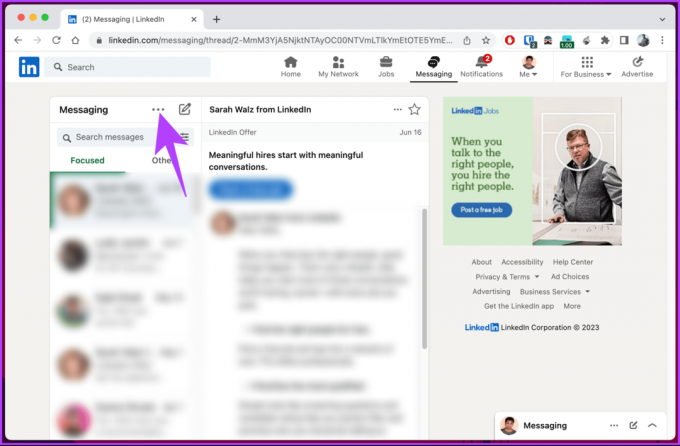
Paso 3: En el menú desplegable, seleccione Administrar configuración.
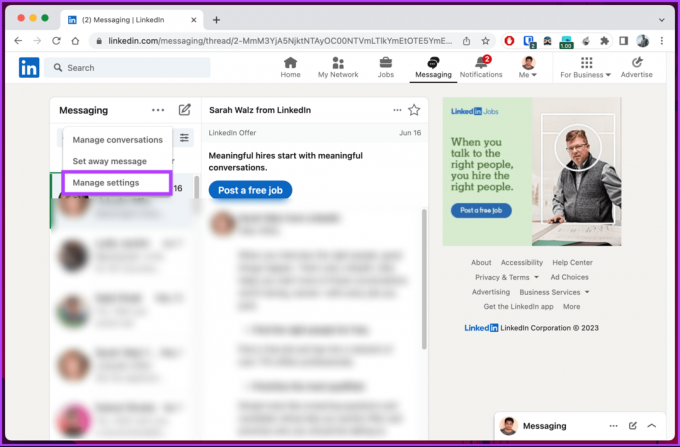
Se le pedirá Privacidad de datos en la configuración de LinkedIn.
Etapa 4: elija Bandeja de entrada prioritaria en el panel derecho en la sección Experiencia de mensajería.

Paso 5: Desactive el control deslizante junto a la opción "Usar bandeja de entrada prioritaria" para activar la función.

Eso es todo. La función Bandeja de entrada enfocada de LinkedIn se ha deshabilitado con éxito. Si no tiene acceso a un escritorio, también puede hacer lo mismo usando la aplicación móvil de LinkedIn.
Cómo detener la bandeja de entrada enfocada en la aplicación móvil de LinkedIn
Paso 1: Inicie la aplicación móvil de LinkedIn en su dispositivo Android o iOS. Toca la burbuja del mensaje en la esquina superior derecha.
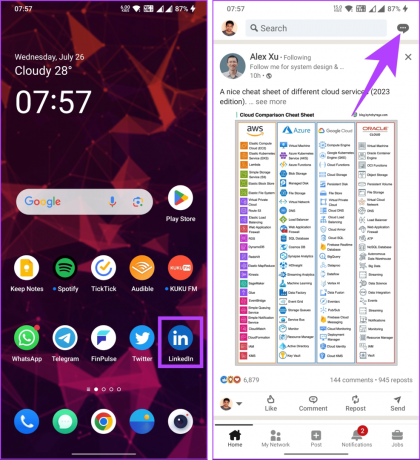
Paso 2: toque el icono de tres puntos en la barra de navegación superior en la pantalla Mensajes. En la hoja inferior, elija Administrar configuración.
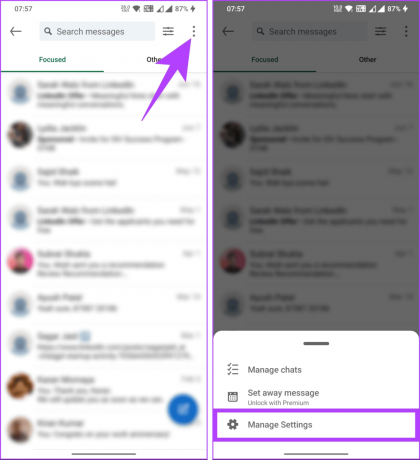
Paso 3: Ahora, desplácese hacia abajo hasta Bandeja de entrada prioritaria en Experiencia de mensajería.
Etapa 4: en la siguiente pantalla, desactive el botón junto a "Usar bandeja de entrada prioritaria".
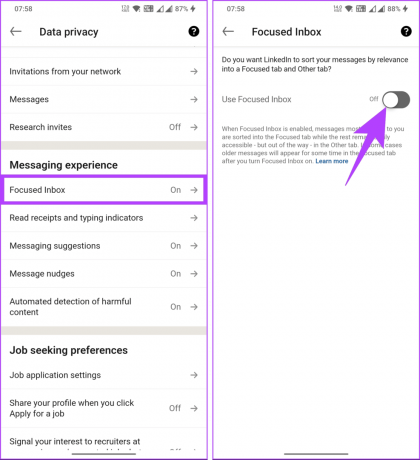
Eso es todo. Ha deshabilitado con éxito la Bandeja de entrada Prioritarios en la aplicación móvil de LinkedIn.
Ahora que ha regresado a la bandeja de entrada clásica, es posible que vea muchos más mensajes entrantes, lo que puede perturbar su experiencia en LinkedIn. Entonces, sigue leyendo para saber cómo mitigarlo.
Leer también: Cómo encontrar el cumpleaños de alguien en LinkedIn
Cómo cambiar el estado activo en LinkedIn
LinkedIn le permite controlar su estado en línea para que otros sepan que está en línea y disponible para chatear. De forma predeterminada, su estado activo es visible para sus conexiones. Sin embargo, puede ajustar esta configuración según sus preferencias.
El estado activo se muestra como un círculo verde en su foto de perfil, lo que indica que está en línea y responde. Comencemos con los pasos para el escritorio.
Nota: Los cambios en el estado de su actividad pueden tardar hasta 30 minutos en reflejarse.
en el escritorio
Paso 1: Abra LinkedIn en su navegador preferido. En la ventana lateral de Mensajes, haga clic en el icono de tres puntos.
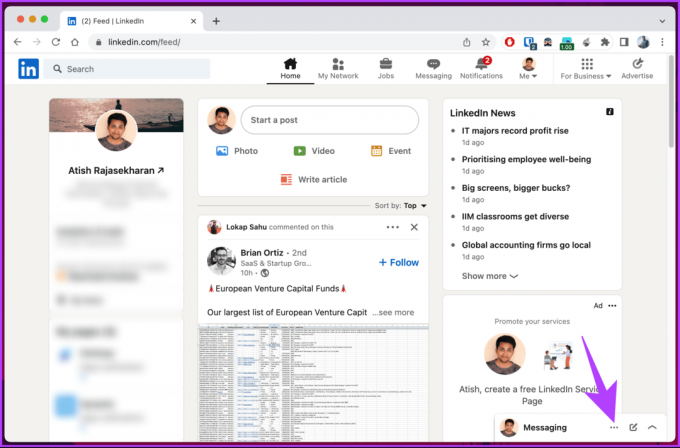
Paso 2: De las opciones, seleccione Configuración de mensajería.
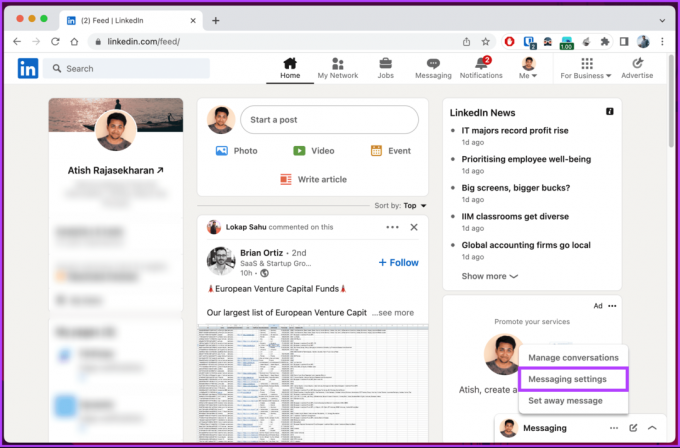
Paso 3: En la ventana emergente de configuración de mensajería, haga clic en Actualizar configuración junto a la configuración de estado activo.
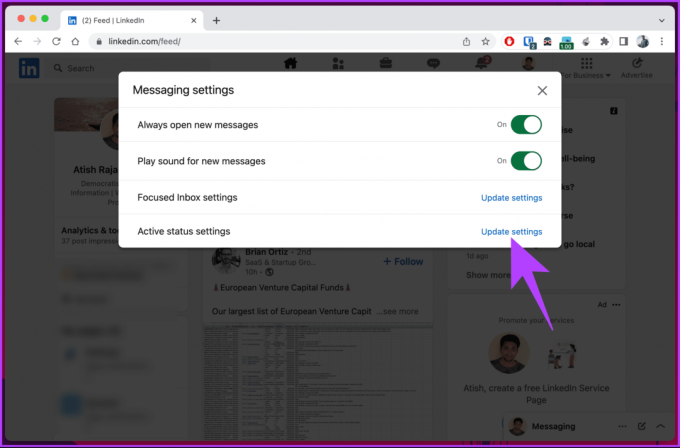
Paso 3: en Administrar estado activo, elija una opción entre Nadie, Solo sus conexiones o Todos los miembros de LinkedIn.
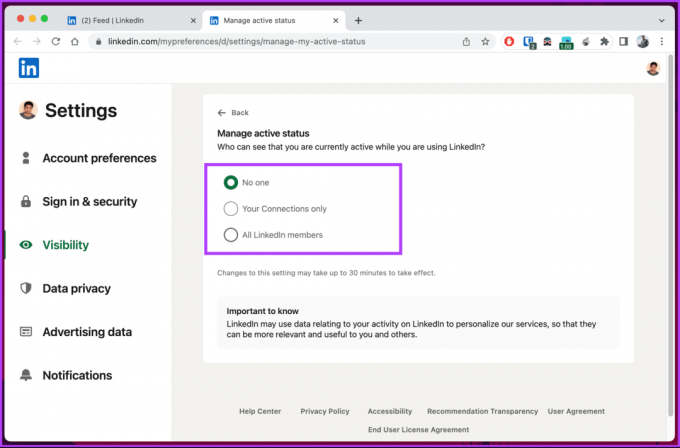
Ahí tienes Has cambiado tu estado activo en tu escritorio de LinkedIn.
En la aplicación móvil de LinkedIn
Cambiar su estado activo en la aplicación móvil de LinkedIn es bastante sencillo. Siga los pasos a continuación.
Paso 1: Inicie la aplicación de LinkedIn. Toca tu foto de perfil en la esquina superior izquierda.
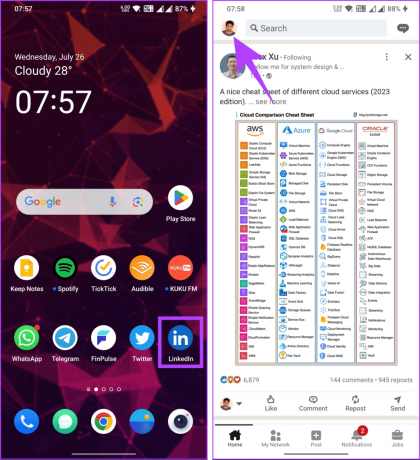
Paso 2: Desde el panel lateral, toque Configuración. En la pantalla Configuración, toque Visibilidad.

Paso 3: desplácese hacia abajo y, en "Visibilidad de su actividad de LinkedIn", seleccione la opción Administrar estado activo.
Etapa 4: En la siguiente pantalla, seleccione su opción preferida de nadie, Solo sus conexiones o Todos los miembros de LinkedIn.
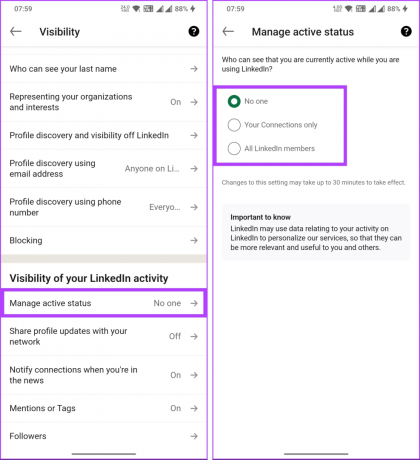
Ahí tienes. Dependiendo de su preferencia, nadie o personas que no sean sus conexiones lo molestarán. Has cambiado correctamente tu estado activo en la aplicación móvil de LinkedIn.
Si tiene alguna pregunta, consulte la sección de preguntas frecuentes a continuación.
Preguntas frecuentes sobre la desactivación de la bandeja de entrada enfocada en LinkedIn
Sí, si decide volver a habilitar la Bandeja de entrada prioritaria, puede hacerlo siguiendo los mismos pasos mencionados anteriormente. Simplemente vuelva a encenderlo.
Sí, la función Bandeja de entrada prioritaria está disponible para todos los usuarios de LinkedIn sin restricciones.
No, desactivar la Bandeja de entrada Prioritarios no afectará a tu experiencia general en LinkedIn. Aún así, puede facilitar la administración de sus mensajes y notificaciones si prefiere verlos todos a la vez.
Sí, aún puede acceder a sus mensajes y notificaciones incluso si desactiva la Bandeja de entrada Prioritarios. Deshabilitar la Bandeja de entrada prioritaria no eliminará ningún mensaje o notificación, pero los mostrará todos en un solo lugar sin filtrado automático. Deberá organizar sus mensajes en función de sus preferencias de forma manual.
Ahora que sabe cómo desactivar la Bandeja de entrada enfocada en LinkedIn, despídase de la clasificación algorítmica y asegúrese de no volver a perder un mensaje importante. ¡Feliz trabajo en red! También puede querer leer cómo bloquear a alguien en LinkedIn sin que ellos lo sepan.
Última actualización el 27 de julio de 2023
El artículo anterior puede contener enlaces de afiliados que ayudan a respaldar a Guiding Tech. Sin embargo, no afecta nuestra integridad editorial. El contenido sigue siendo imparcial y auténtico.



